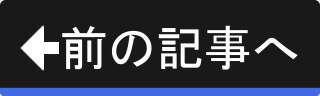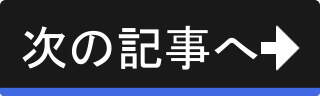アプリケーションの起動とお気に入りへの追加と削除
続いて、MX Linuxでのアプリケーションの起動方法や "お気に入り" への追加と削除について解説します。
アプリケーションの起動とお気に入りへの追加および削除
アプリケーションの起動方法にはいくつかの方法がありますが、パネル下部にあるアプリケーションメニューからの起動が主な起動手順となります。
では試しに、メモ帳のアプリケーションである FeatherPad を立ち上げてみましょう。
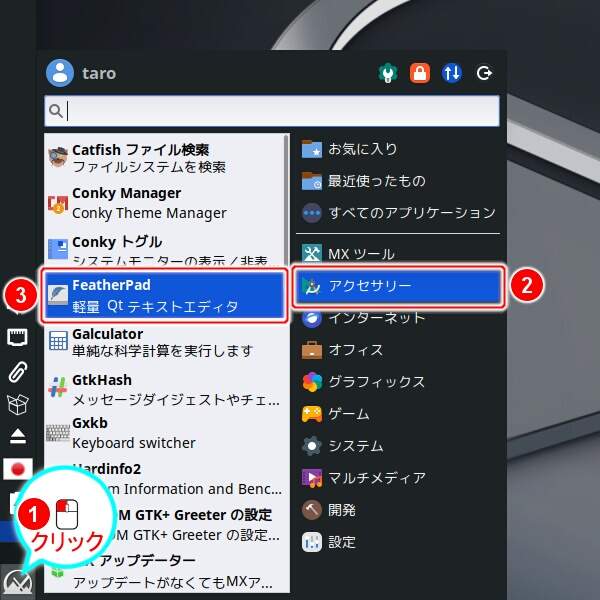
上図のように(1)のアプリケーションメニューをクリックし、(2)の "アクセサリー" にマウス( )を乗せ、(3)の "FeatherPad" を実行します。
)を乗せ、(3)の "FeatherPad" を実行します。
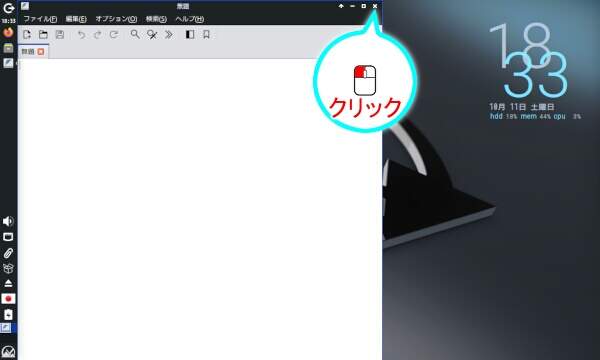
上図のようにFeatherPadが起動します。 このように難しいことは何もありません。 では、右上の[X]ボタンを押してFeatherPadを終了してください。
続いて、お気に入りへの追加・お気に入りからの削除の手順について見ていきましょう。
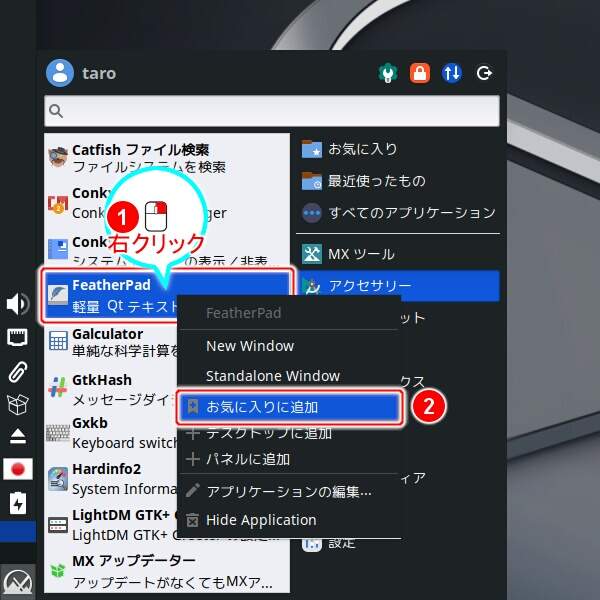
上図のようにお気に入りに追加したいアプリケーションのメニュー項目をマウスの右ボタン( )でクリックします。
)でクリックします。
サブメニューが表示されますので "お気に入りに追加" を実行します。
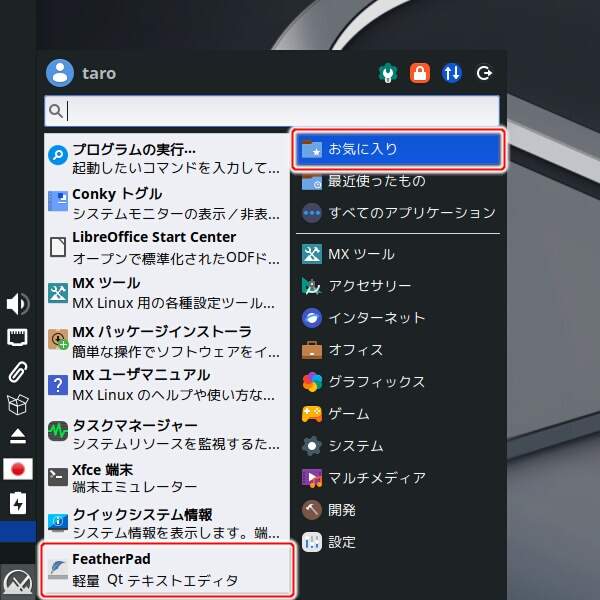
上図のように "お気に入り" のカテゴリにFeatherPadが追加されました。
では次に、追加したばかりのFeatherPadをお気に入りから削除してみましょう。
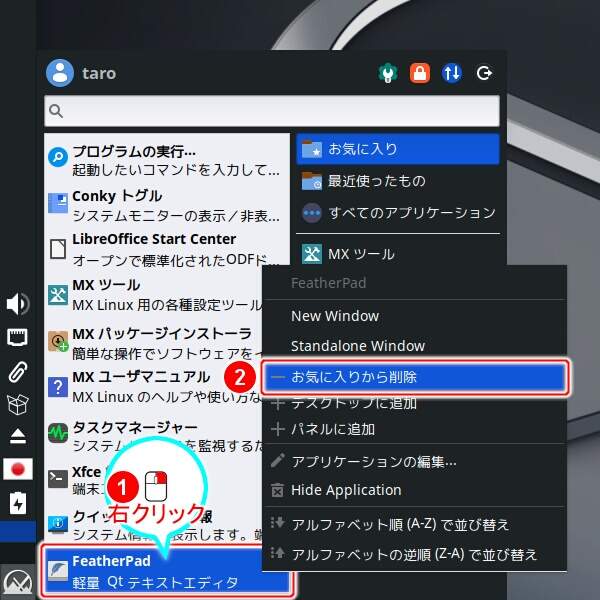
上図のように対象のメニュー項目をマウスの右ボタン( )でクリックし、表示されるサブメニューの "お気に入りから削除" を実行します。
)でクリックし、表示されるサブメニューの "お気に入りから削除" を実行します。
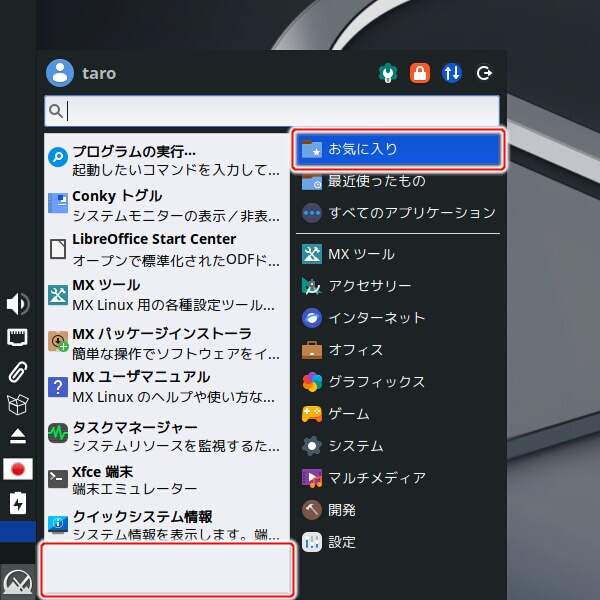
上図のように "お気に入り" のカテゴリからFeatherPadが削除されます。
デスクトップの右クリックからもアプリケーションを起動できる
各アプリケーションは、デスクトップの右クリックから実行することもできます。
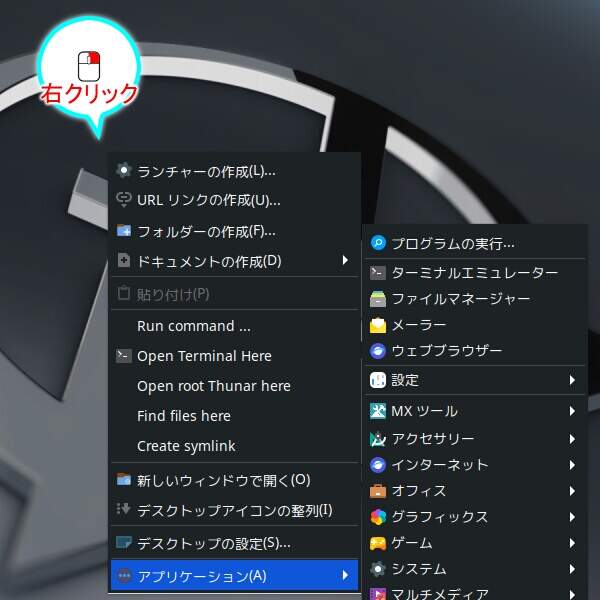
上図のようにデスクトップの何もない場所をマウスの右ボタン( )でクリックすることでもアプリケーションのメニューを表示させることができます。
)でクリックすることでもアプリケーションのメニューを表示させることができます。